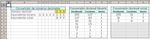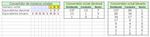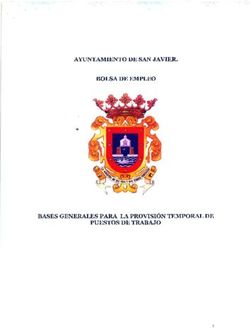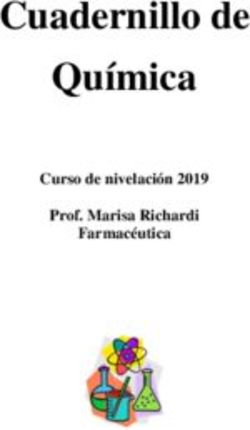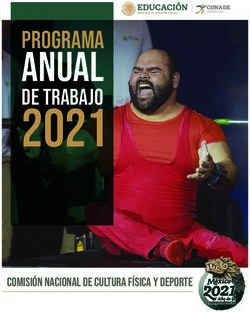HC13 CONVERTIDOR NUMÉRICO.
←
→
Transcripción del contenido de la página
Si su navegador no muestra la página correctamente, lea el contenido de la página a continuación
HC13 Sistemas de numeración (Instrucciones).sxw Luis González. Departamento de Tecnología
HC13 CONVERTIDOR NUMÉRICO.
En este ejercicio, vamos a utilizar OpenOffice Calc para hacer cálculos tediosos como,
por ejempo, convertir números decimales a binarios u octales, y viceversa.
1. Construye una hoja de cálculo como la que te propongo en HC13 Convertidor nu-
mérico (propuesta).
En esa hoja hemos dispuesto tres zonas de cálculo, resaltadas con tres colores distin-
tos. Cada una de esas zonas servirá para convertir números, expresados en un sistema
de numeración en tros sistemas de numeración distintos.
En cada zona hay un grupo de casillas, coloreadas en amarillo, en las que el usuario de
la hoja de cálculo podrá escribir los números que desea convertir, introduciendo un dí-
gito en cada casilla.
El área de la izquierda servirá para introducir los números que se desea convertir y ob-
tener los resultados. El área de la izquierda servirá para efectuar los cálculos.
Recuerda la técnica general: el procedimiento para convertir un número decimal, a
otro sistema de numeración, consiste en hacer divisiones sucesivas, utilizando
como divisor la base de numeración, para quedarnos finalmente con los restos ob-
tenidos, en orden inverso.
Conversión decimal → binario
Empecemos por la conversión decimal-binario. El primer paso consiste en dividir el
número propuesto entre 2 y quedarnos con el resto. Pero el usuario de nuestra hoja in-
troduce el número decimal poniendo un dígito en cada casilla. Debemos convertir esos
tres dígitos en una única cifra en el sistema decimal.
2. Introduce en L4 la fórmula para establecer el primer dividendo, que será:
J3I3∗10H3∗100
3. Si la fórmula introducida es correcta, en la casilla del primer dividendo debe apare-
cer un número decimal idéntico al introducido en las casillas de entrada. Haz la
prueba con varios números distintos.
Elaborado con OpenOffice Página 1 de 6 Edición: 050106HC13 Sistemas de numeración (Instrucciones).sxw Luis González. Departamento de Tecnología
4. Introduce en M4 la fórmula para calcular el valor entero de la primera división por
2 (recuerda que sólo nos interesa quedarnos con el cociente de esa división y dejar
para la casilla contigua el resto de la división.). Para ello puedes utilizar la expre-
sión TRUNCAR. Activa el Piloto automático de funciones en la barra de fórmulas,
elige la categoría de funciones Matemáticas y haz doble clic sobre la opción Trun-
car en la lista:
5. Introduce en la casilla número, la cifra que debe truncar. Si no recuerdas el nom-
bre de la casilla, siempre buedes recurrir al buscador de celdas, pulsando en el bo-
tón de la derecha de la ventana, lo que te permite ir a la hoja de cálculo:
6. Una vez en la hoja, eliges la celda o el rango de celdas sobre las que debe aplicarse
la fórmula, trabajando sobre la pequeña ventana de introducción de datos:
7. Pulsando de nuevo sobre el botón de la derecha regresamos al piloto automático de
funciones. Ya está lista la fórmula. Pulsa Aceptar. Si la fórmula es correcta, en la
casilla del cociente debe aparecer el resultado de dividir entre 2 el cociente:
8. Introduce en N4 la fórmula para calcular el resto de la primera división. Para ello
puedes utilizar la expresión RESIDUO. Activa el Piloto automático de funciones
en la barra de fórmulas, elige la categoría de funciones Matemáticas y haz doble
clic sobre la opción Residuo en la lista:
Elaborado con OpenOffice Página 2 de 6 Edición: 050106HC13 Sistemas de numeración (Instrucciones).sxw Luis González. Departamento de Tecnología
10. Si la fórmula es correcta, en la casilla N4 debe aparecer el resto de la división por 2.
Haz la prueba con varias cifras distintas, tanto pares como impares.
11. Para la siguiente división, debemos utilizar como dividendo el cociente obtenido en
la división anterior. Por esa razón debes copiar en la celda L5 el contenido de la cel-
da M4.
12. Para completar las operaciones de conversión decimal-binario, puedes copiar las
fórmulas seleccionando las celdas adecuadas y arrastrando el cursor:
13. Para llevar el resultado a la zona de presentación bastará con copiar los restos en
orden inverso: el primer bit (C4) corresponde al último resto (N11); el segundo bit
(D4) al penúltimo resto (N10) y así sucesivamente. Si quieres estar seguro de que
los restos están correctamente situados haz la prueba con un número decimal cuyo
valor binario conoces bien: 1510 = 000011112
Conversión decimal → octal
1. Siguiendo el mismo procedimiento, introduce las fórmulas para convertir el número
decimal en octal.
Recuerda que el primer dividendo es el número decimal compuesto por las unidades,
decenas y centenas de las casillas de entrada, las de color amarillo.
Recuerda asimismo que, para convertir un número al sistema octal debes efectuar divi-
siones sucesivas por 8.
Finalmente, recuerda que los restos de las divisiones se deben copiar en orden inverso.
es decir: el último resto será el primer dígito de la cifra octal, el penúltimo resto será el
segundo dígito, y así sucesivamente.
Elaborado con OpenOffice Página 3 de 6 Edición: 050106HC13 Sistemas de numeración (Instrucciones).sxw Luis González. Departamento de Tecnología
2. Una vez introducidas las fórmulas comprueba que la conversión se efectúa bien,
utilizando cifras decimales cuya conversión a octal conoces: 810 = 108; 6410 = 1008
Conversión binario → decimal
El procedimiento para convertir un número binario a decimal ya lo conoces: se trata de
sumar el valor decimal de cada uno de los dígitos, teniendo en cuenta que el dígito de
la posición n en un número binario tiene un peso equivalente a 2n.
1. Nuestro primer paso consistirá en convertir el número digital propuesto en una ci-
fra en el sistema decimal. Introduce en L16 la fórmula para calcularlo:
=J15+I15*2+H15*4+G15*8+F15*16+E15*32+D15*64+C15*128
2. Si la fórmula introducida es correcta, en la celda L16 debe aparecer un número de-
cimal equivalente al introducido en las casillas de entrada. Haz la prueba con varios
números distintos: 000011112 = 1510; 101010102 = 17010
Para descomponer el número decimal obtenido, en sus cifras de unidades, decenas y
centenas, utilizaremos el mismo método: haremos divisiones sucesivas, utilizando
como divisor la base de numeración, para quedarnos finalmente con los restos obteni-
dos, en orden inverso.
3. Introduce en M16 la fórmula para obtener la parte entera de la división de L16 en-
tre 10. Utiliza para ello la función Truncar.
4. Introduce en N16 la fórmula del resto de L16:10. Utiliza para ello la función Resi-
duo.
Elaborado con OpenOffice Página 4 de 6 Edición: 050106HC13 Sistemas de numeración (Instrucciones).sxw Luis González. Departamento de Tecnología
6. Para la siguiente operación, el dividendo que debe figurar en L17 es el cociente ob-
tenido en M16 como resultado de la división anterior.
7. Copia, en las casillas adecuadas, las fórmulas necsarias para obtener los demás co-
cientes y restos. Seguramente, tendrás que mejorar el aspecto de las líneas que en-
marcan las casillas, porque al copiar las celdas que contienen las fórmulas también
habrás copiado sus bordes.
8. Lleva los resultados a la zona de presentación, teniendo cuidado para situar las
unidades en la celda J16, las decenas en I16 y las centenas en H16.
Conversión binario → octal
1. El procedimiento para convertir un número decimal al sistema de numeración octal
ya lo utilizaste en la primera conversión. Utiliza las mismas fórmulas, partiendo del
número decimal que ya tienes en L16.
2. Lleva los restos a la zona de presentación, poniendo cuidado en el orden de las ci-
fras: el último resto debe ser la primera cifra.
Conversión octal → decimal y octal → binario
La conversión de un número octal a decimal es fácil: se trata de sumar el valor decimal
de cada uno de los dígitos, teniendo en cuenta que el dígito de la posición n en un nú-
mero binario tiene un peso equivalente a 8n.
1. Convertiremos, en primer lugar, el número octal propuesto en una cifra en el siste-
ma decimal. Introduce en L23 la fórmula para calcularlo:
El procedimiento para convertir un número binario a decimal ya lo conoces: se trata de
sumar el valor decimal de cada uno de los dígitos, teniendo en cuenta que el dígito de
la posición n en un número binario tiene un peso equivalente a 2n.
1. Nuestro primer paso consistirá en convertir el número digital propuesto en una ci-
fra en el sistema decimal. Introduce en L16 la fórmula para calcularlo:
=J22+I22*8+H22*64
2. Una vez obtenida la cifra digital, su descomposición en unidades, decenas y cente-
nas es pan comido. Hazlo igual que en la conversión anterior:
Elaborado con OpenOffice Página 5 de 6 Edición: 050106HC13 Sistemas de numeración (Instrucciones).sxw Luis González. Departamento de Tecnología
3. La conversión decimal-binario ya la utilizaste en el primer ejercicio. Hazlo igual:
4. Y ya está. Para comprobar que todo va bien, haz pruebas utilizando en un converti-
dor los resultados obtenidos en otro:
5. Cuida los detalles estéticos y arregla los posibles desajustes de colores y líneas.
6. Guarda el documento en tu carpeta de trabajo .
Elaborado con OpenOffice Página 6 de 6 Edición: 050106También puede leer